En İyi Ses Dönüştürücüleri ile Mac ve Windows'ta AIFF'yi FLAC olarak değiştirin
AIFF'nin mükemmel kalitede ses üreten ancak çok fazla disk alanı kaplayan kayıpsız bir format olduğunun farkındayız. Ancak uygun disk alanında daha fazla ses dosyası depolamak istediğiniz durumlar olacaktır. Bu nedenle, AIFF'yi kaliteden ödün vermeden küçük dosya boyutlarındaki ses dosyalarını sıkıştırabilen bir dosya biçimine yeniden biçimlendirebilirsiniz. Önerilen biçimlerden biri FLAC'dir.
FLAC, Free Lossless Audio Codec'in kısaltmasıdır. Sonuçta ses dosyalarının kalitesini korurken ses dosyalarını sıkıştırabilir. Bu notta, en iyi ve pratik bir liste hazırladık. AIFF'den FLAC'ye dönüştürücüler. Aşağıda daha fazlasını okuyabilir ve bu programlar hakkında bilgi edinebilirsiniz.
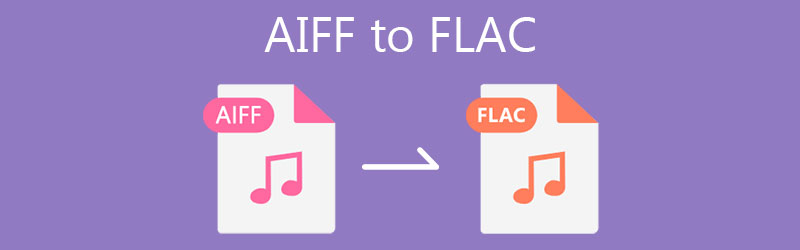
- Bölüm 1. Mac'te AIFF'yi FLAC'a Dönüştürme
- Bölüm 2. Windows'ta AIFF'yi FLAC'a Dönüştürme
- Bölüm 3. AIFF'den FLAC'a SSS
Bölüm 1. Mac'te AIFF'yi FLAC'a Dönüştürme
1. Vidmore Video Dönüştürücü
Kullanmayı düşünmeniz gereken ilk uygulama Vidmore Video Dönüştürücü. FLAC, MP3, WMA, WAC, AAC, OGG ve diğer birçok ses formatı gibi çok çeşitli formatlar arasından seçim yapabilirsiniz. Ayrıca, bu program dönüştürme sayısına ve dosya boyutuna sınırlama olmaksızın dönüştürmenize olanak tanır.
Ayrıca, birden fazla ses dosyasını yüklemenize ve bunları bir kerede dönüştürmenize olanak tanıyan toplu dönüştürmeyi destekler. Ayrıca ses profillerini özelleştirebilir ve isterseniz ses dosyasının kanalını, bit hızını ve örnekleme hızını ayarlayabilirsiniz. Bu AIFF to FLAC Converter for Mac'in nasıl kullanılacağını öğrenmek için verilen adımlara göz atabilirsiniz.
Adım 1. Dönüştürücü Uygulamasını Alın
Başlamak için uygulamanın en son sürümünü edinin. İki tane Ücretsiz indirin düğmeleri mevcuttur. Cihazınızın işletim sistemine bağlı olarak uygulamanın Mac veya Windows sürümünü seçebilirsiniz.
2. Adım. Dönüştürmek için ses dosyaları ekleyin
Sonraki adım, dönüştürmek istediğiniz AIFF'yi yüklemektir. Basitçe vur Artı Programın ana arayüzündeki imzala düğmesine bastığınızda, bilgisayarınızda bir klasör açılacaktır. Buradan, programa yüklemek için hedef AIFF dosyanızı seçin.
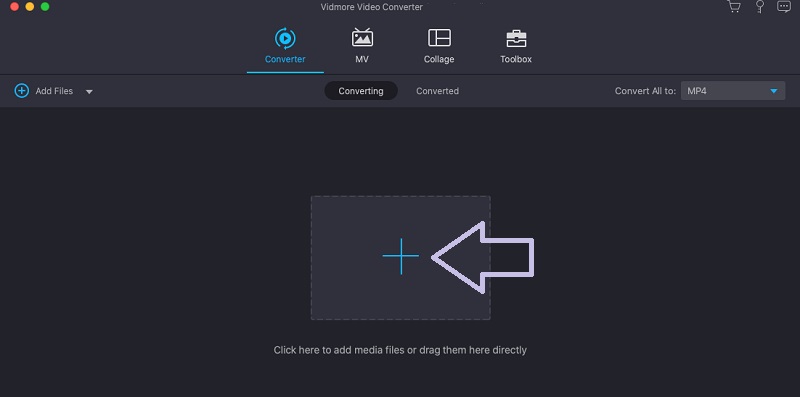
Adım 3. Bir çıktı formatı seçin
Bir ses dosyası ekledikten sonra dosya için bir çıktı biçimi seçin. iletmek Profil menüsünü seçin ve Ses sekme. Ardından sol bölümden bir çıktı formatı seçebilirsiniz. Seçme FLAC veya arama çubuğunu kullanarak arayın.
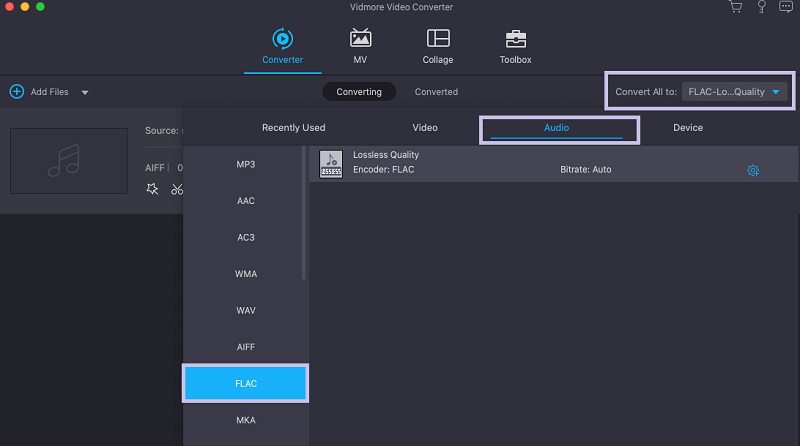
Adım 4. AIFF'yi FLAC'a Dönüştürün
Şimdi, dosyayı kaydetmek istediğiniz dosya hedefini ayarlayın. sonra vur Hepsini dönüştür Dönüştürme işlemini başlatmak için sağ alt köşedeki düğmesine basın. Ses oynatmayı şuradan kontrol edebilirsiniz: Dönüştürüldü araç arayüzünün aynı sayfasındaki sekmesine tıklayın.
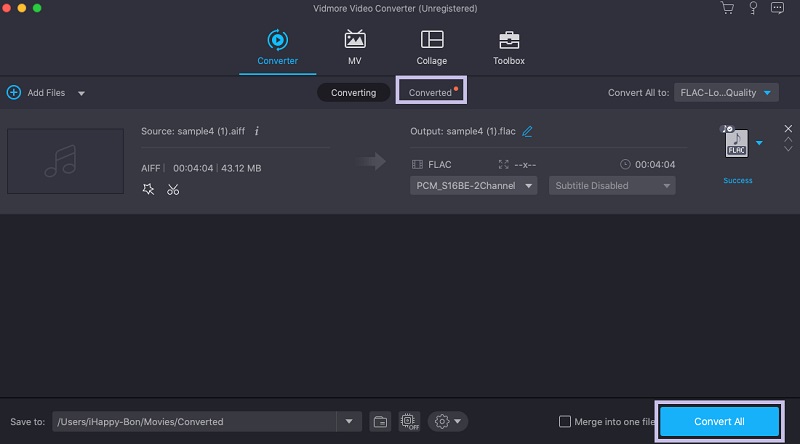
2. Ses Dönüştürücüsünü Değiştirin
Mac OS X'te AIFF'yi FLAC'a dönüştürmenize yardımcı olabilecek başka bir program da Switch Audio Converter. Bu araç, şarkılardan oluşan bir çalma listesini içe aktarmanıza ve bunları bir kerede dönüştürmenize olanak tanır. Bu programın öne çıkan özelliklerinden biri, harici bir DVD'den ses çıkarma yeteneğidir. Bu AIFF'den FLAC'a dönüştürücünün kayıpsız kalitede nasıl kullanılacağını öğrenmek istiyorsanız aşağıdaki adım adım izleyin.
Aşama 1. Safari tarayıcınızı açın ve uygulamanın resmi web sitesini ziyaret edin. Ardından uygulamayı indirip yükleyin.
Adım 2. Aracı başlatın. sonra tıklayın Dosya Ekle Bir ses dosyasını içe aktarmak için sol üst köşedeki düğmesine basın. şimdi aç Çıkış biçimi menü ve seçin .flac seçimden.
Aşama 3. Bir dosya hedefi belirleyebilir veya varsayılan çıktı klasörü ayarlarını bırakabilirsiniz. Son olarak, tıklayın Dönüştürmek AIFF'yi FLAC'a dönüştürmeye başlamak için düğmesine basın.
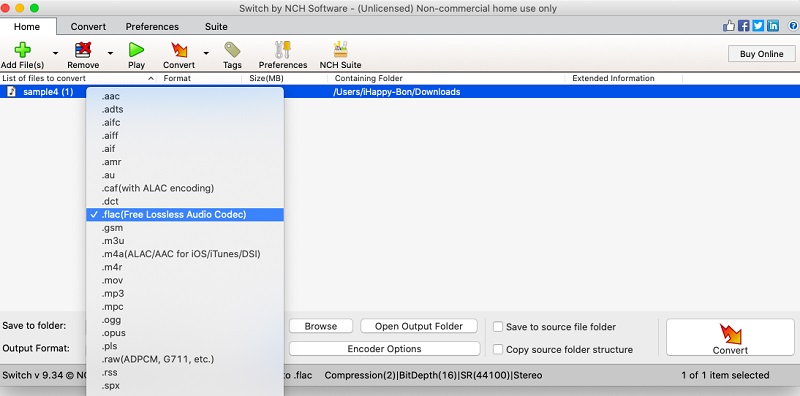
3. Medyaİnsan
Ücretsiz bir AIFF - FLAC dönüştürücü seçeneği için MediaHuman'ı kullanışlı bulabilirsiniz. Diğer benzer programlarla karşılaştırıldığında, çok fazla özelliği yoktur. Yine de, AIFF'yi Mac'te etkili ve verimli bir şekilde FLAC'a dönüştürebilir. Ayrıca video dönüştürücü, ses kaydedici ve fotoğraf kolajı gibi pratik araçlara erişebilirsiniz. Bu aracı kullanmak için aşağıdaki adımları uygulayın.
Aşama 1. MediaHuman'ı Mac bilgisayarınıza indirin ve yükleyin. Bundan sonra programı çalıştırın.
Adım 2. Ardından, + simgesine tıklayın ve AIFF dosyasını bulmak için klasörünüze göz atın.
Aşama 3. Yükleme bittiğinde, açın Biçim açılır menü ve seçin FLAC biçimler listesinden. Son olarak, yanındaki düğmeye tıklayın. Biçim dönüştürme işlemini başlatma seçeneği.

Bölüm 2. Windows'ta FLAC'ı WAV'a Dönüştürme
1. MediaMonkey
MediaMonkey, Windows için bir AIFF - FLAC Dönüştürücüsünden daha fazlasıdır. Aynı zamanda bir müzik yöneticisi görevi görür, bu araç yalnızca bunun için geliştirilmiştir. Bulut ve sistemdeki medya koleksiyonlarını organize ve etkin bir şekilde yönetebilir. Aracın özel özelliğini keşfederek daha fazlasını öğrenin. Şimdi, burada kullanabilirsiniz.
Aşama 1. Bilgisayarınızda MediaMonkey'in resmi web sitesine gidin ve en son sürümünü indirin. Uygulamayı daha sonra başlatın.
Adım 2. Tıkla Dosya menü ve seçin URL'yi veya Dosyayı Aç.. Ardından, dönüştürmek istediğiniz AIFF dosyasına göz atın ve içe aktarın.
Aşama 3. Ses dosyası, pencerenin sağ bölümünde görünecektir. AIFF dosyasına sağ tıklayın ve Biçimi dönüştür seçenek. aşağı bırak Biçim seçenek ve seçim FLAC. Bundan sonra, tıklayın tamam Ayarı onaylamak ve dönüştürme işlemini başlatmak için düğmesine basın.
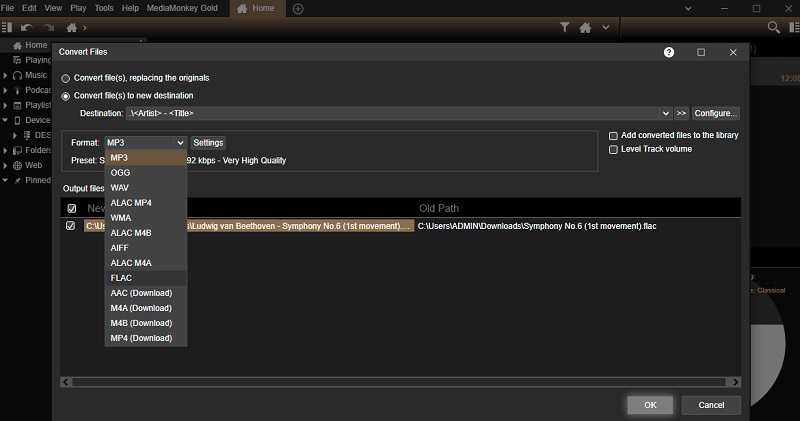
2. Freemake Ses Dönüştürücü
Freemake Audio Converter aynı zamanda Windows PC'nizde kullanabileceğiniz güzel bir AIFF - FLAC dönüştürücüdür. Bir ses dönüştürücü olmanın yanı sıra, aracı bir videodan ses çıkarmak için de kullanabilirsiniz. Aynı şekilde, istediğiniz sonuçları elde etmek için kanallar, bit hızı ve örnekleme hızı gibi ayarları yapabilirsiniz. Sizi bu dönüşüm sıkıntısından kurtarmak için aşağıdaki adımları referans olarak alabilirsiniz.
Aşama 1. İlk olarak, uygulamayı resmi web sitesinden alın ve bilgisayarınıza yükleyin.
Adım 2. Kurulum tamamlandıktan sonra programı başlatın ve üzerine tıklayın. Ses AIFF dosyasını programa yüklemek için düğmesine basın.
Aşama 3. Bundan sonra, üzerine tıklayın FLAC'a Uygulamanın arayüzünün altındaki menüden seçeneği. Diyalog kutusundan uygun bir ses kalitesi seçin ve Dönüştürmek dönüştürme işlemini başlatmak için.
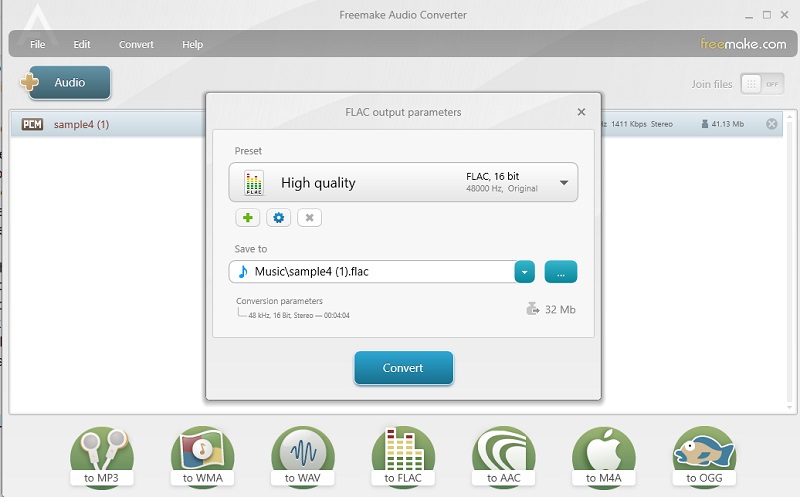
Bölüm 3. AIFF'den FLAC'a SSS
Hangi ses daha iyi geliyor, FLAC veya AIFF?
Ses kalitesi konusunda özel ve ciddi bir odyofil iseniz, AIFF'nin FLAC'tan daha iyi bir sesi vardır. Çoğu üreticinin ve ses mühendisinin üstün ses kalitesi için kullandığı ses formatıdır.
AIFF'yi Apple Lossless'a nasıl dönüştürebilirim?
AIFF'yi Kayıpsız'a dönüştürmek iTunes'un yardımıyla kolaydır. basitçe git Tercih > Ayarları İçe Aktar. sonra seçin elma kayıpsız menüden. Bundan sonra, açın Dosya menü ve üzerine gelin Dönüştürmek. Buradan, seçin Apple Kayıpsız Oluşturve AIFF dosyanız hızlı bir şekilde dönüştürülmelidir.
AIFF, WAV ile aynı mı?
AIFF ve WAV birbirine oldukça benzer. WAV, Windows için yerel sıkıştırılmamış ses formatı iken, AIFF, Mac OSX'in yerel sıkıştırılmamış ses formatıdır.
Sonuç
Bunlar, ihtiyaç duymanız durumunda sahip olmak istediğiniz programlardır. AIFF'yi Mac OS X'te FLAC'a dönüştürün ve Windows. Artık disk alanı konusunda endişelenmenize gerek kalmadan daha fazla müzik depolayabilirsiniz. Ayrıca, ses kalitesi o kadar etkilenmez ve kişinin daha iyi ses kalitesinin keyfini çıkarmasını sağlar.


